Feedly und The Old Reader sind zwei der RSSDienste, die die Liste der Alternativen für Google Reader erstellt haben, haben wir kurz nach der Ankündigung des Todes von Google Reader zusammengestellt. Feedly wurde von den meisten Nutzern angenommen, während The Old Reader von denen bevorzugt wird, die eine vertraute und Google Reader-ähnliche Oberfläche zum Lesen ihrer Feeds wünschen. Wenn Sie einen dieser Dienste nutzen, aber das Gefühl haben, dass ihnen leistungsfähige Filter fehlen, Reader Filter ist eine Chrome-Erweiterung, die all das wieder wettmachtund mehr. Die Erweiterung bietet Ihnen nicht nur Filter zum Herausfiltern von Textabschnitten, die bestimmte Wörter enthalten, sondern ermöglicht Ihnen auch das Hervorheben und Trennen solcher Textabschnitte. Neben Filtern können Sie mit dem Reader-Filter das Erscheinungsbild von Feedly und The Old Reader anpassen. Lassen Sie uns nach dem Klick mehr über die Erweiterung und ihre Funktionen erfahren.
Sie können auswählen, ob die Nachrichten in a angezeigt werden sollenKartenähnliches Format und umschalten der Sichtbarkeit bestimmter Schaltflächen. Unter anderem können Sie die Seitenleiste und die Kopfzeile ausblenden. Einige Layoutanpassungsoptionen sind entweder auf Feedly oder The Old Reader beschränkt. Sie können verschiedene Einstellungen für verschiedene Profile speichern. Über ein Seitenaktions-Popup können Sie Filter direkt von der Serviceseite aus hinzufügen, indem Sie auf die Schaltfläche "Reader Filter" in der URL-Leiste klicken.

Der Reader-Filter bietet zwei Arten von Filtern. einerdas schließt den Inhalt aus und einen, der ihn hervorhebt. Gehen Sie in den Reader-Filter-Optionen zur Registerkarte "Filter", geben Sie im Eingabefeld "What to hide" ein Wort ein, das aus Ihren Feeds herausgefiltert werden soll, und klicken Sie auf das Pluszeichen. Für jeden Filter können Sie auswählen, ob bei dem Schlüsselwort zwischen Groß- und Kleinschreibung unterschieden werden soll oder nicht. Sie finden ähnliche Filter für "Was nicht zu verbergen ist" und "Was zu finden ist". Standardmäßig sind die Filter so eingestellt, dass die Keywords ausgeblendet werden. Wenn Sie stattdessen die Option "Suchen" auswählen, wird das Standardverhalten dahingehend geändert, dass stattdessen die übereinstimmenden Wörter hervorgehoben werden. Um das Layout für Feedly und The Old Reader zu bearbeiten, klicken Sie auf die erweiterten Einstellungen unter den Filteroptionen und wechseln Sie zur angezeigten Registerkarte "Layout".
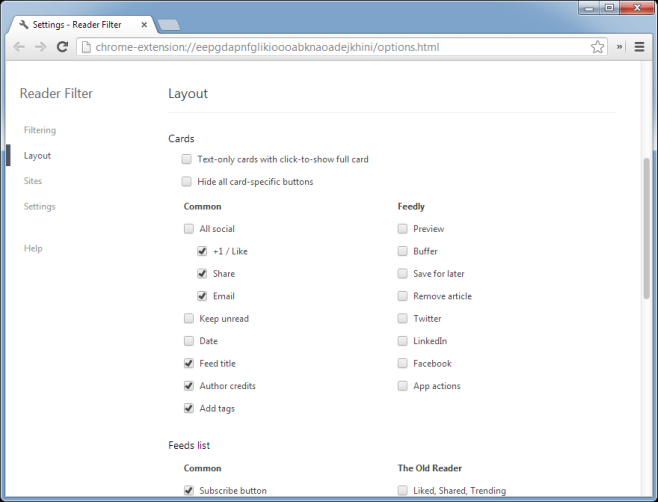
Hier können Sie die Kartenansicht aktivierenfür Feedly und The Old Reader, und wählen Sie dann die Schaltflächen aus, die auf der Serviceseite angezeigt werden sollen. Sie können Schaltflächen für die Freigabe von sozialen Medien, Feed-Titel und das Datum eines Artikels ausblenden. Abgesehen von den gemeinsamen Optionen, die für beide gelten, werden andere Optionen für Feedly und The Old Reader getrennt. Auf der Registerkarte "Sites" können Sie die Erweiterung für einen oder beide unterstützten Dienste selektiv aktivieren. Unter "Einstellungen" können Sie Ihre aktuellen Einstellungen in einem Profil speichern und mehrere Profile mit unterschiedlichen Einstellungen erstellen.
Der Reader Filter fügt der URL-Leiste eine Schaltfläche hinzuHiermit können Sie schnell Filter hinzufügen, ohne die Einstellungen der Erweiterung aufrufen zu müssen. Sie können die Sichtbarkeit der Kopfzeile und der Seitenleiste umschalten, Filter aktivieren / deaktivieren und die Optionen der Erweiterung aufrufen.
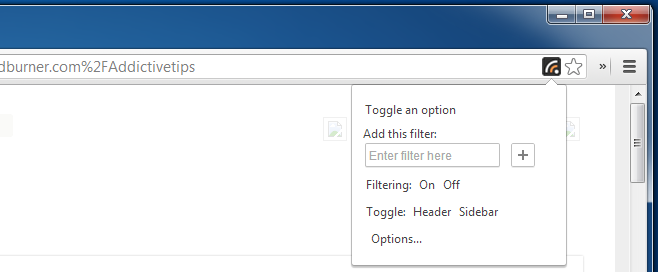
Reader Filter bringt ziemlich mächtig undAnpassbare Filteroptionen für Feedly und The Old Reader, die in diesen Diensten standardmäßig fehlen. Außerdem können Sie das Layout etwas ändern. Derzeit sind Optionen zum Bearbeiten des Layouts für beide Dienste eher selten, und der Reader-Filter füllt die Lücke gut aus.
Installieren Sie den Reader Filter aus dem Chrome Web Store

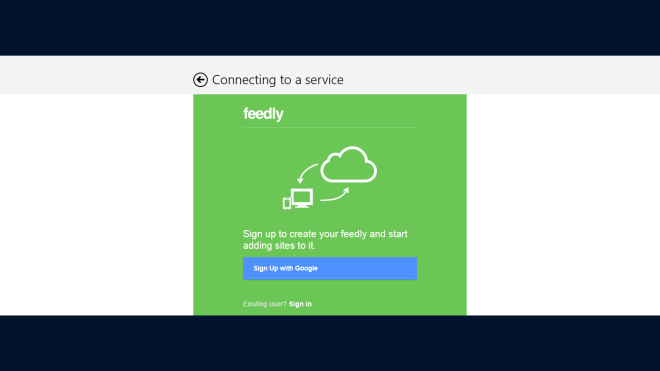





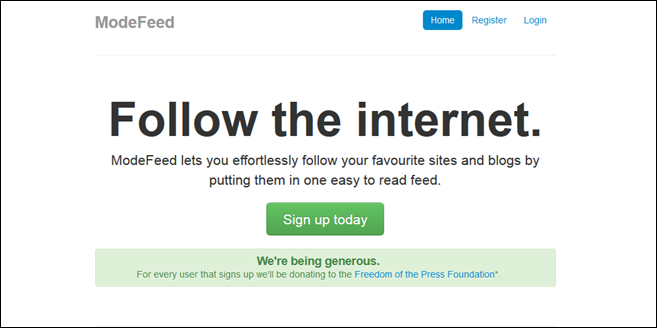





Bemerkungen